訊息中隱藏警報意味著什麼

隱藏提醒是 iPhone、iPad 和 Mac 上「訊息」應用程式中的有用功能。以下是如何使用它。

您是否嘗試在 Microsoft Outlook 中尋找電子郵件或某個附件但沒有成功?這就是 Outlook 搜尋列的用武之地。通常,使用正確的關鍵字,Outlook 搜尋結果應該包含搜尋到的項目,但情況並非總是如此。

了解 Microsoft Outlook 中的搜尋功能如何取得您想要的確切郵件非常重要。當您了解搜尋運算符的重要性時,就會發生這種情況。以下是您需要了解的一切:
對於大多數人來說,在 Outlook 中搜尋意味著在搜尋欄中輸入關鍵字並按 Enter 鍵。此操作後的預期是所顯示的結果應該包含搜尋到的項目。不過,以下我們將詳細介紹搜尋功能的工作原理:
前綴匹配
使用關鍵字搜尋時,請務必注意 Outlook 將在您的郵箱中搜尋以該關鍵字開頭的郵件。如果單字以該關鍵字結尾,Outlook 可能不會將其顯示為搜尋結果。例如,如果您在搜尋中使用關鍵字「pre」 ,Outlook 將產生「Prem」、「preach」和「prehistoric」等結果。但是,以 pre 結尾或不以 pre 開頭的單字(例如“sempre”或“spread”)不會出現在結果中。

搜尋範圍
當使用關鍵字搜尋您的郵箱時,搜尋範圍和結果不僅僅包括郵件中的郵件。 Outlook 也會搜尋並傳回包含電子郵件主題、附件、正文和寄件者姓名中的單字的結果。

搜尋限制
Outlook 在產生搜尋結果時有其限制。僅顯示您信箱中的前 250 個搜尋結果。此外,如果您的搜尋包含數字,且數字字串少於 4 位數字,Outlook 將不會產生任何結果。例如,如果您搜尋「123」等號碼,Outlook 將不會產生任何結果,因為它少於 4 位數字的要求。

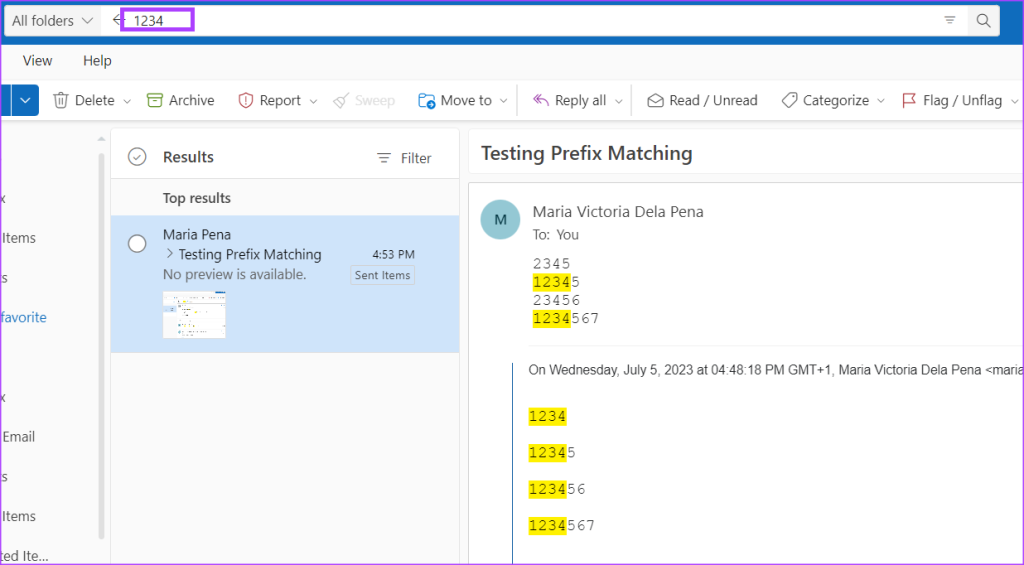
如何使用 Microsoft Outlook 搜尋列
您可以透過兩種方式使用 Microsoft Outlook 搜尋列。您可以使用 Outlook 上顯示的預設欄,也可以按一下欄中的下拉式功能表以取得其進階功能。以下是這兩個選項的工作原理。
預設搜尋
搜尋列通常位於 Microsoft Outlook 頁面的頂部。當搜尋不涉及複雜的搜尋條件時,最好使用簡化的搜尋欄。例如,如果您只是使用關鍵字。使用方法如下:
步驟 1:在瀏覽器中開啟 Microsoft Outlook 網站並登入您的 Outlook 帳戶。或者您可以使用桌面應用程式。
步驟 2:將遊標移至 Outlook 頁面頂部搜尋列所在的位置。
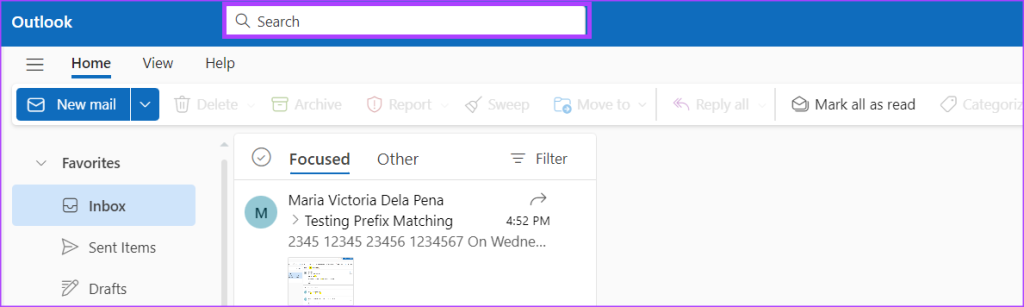
第三步:點擊搜尋欄並輸入搜尋關鍵字。

步驟 4:按鍵盤上的 Enter 鍵或按一下搜尋圖示來執行搜尋。

進階搜尋
如果您的 Outlook 搜尋涉及複雜的要求,例如在特定電子郵件地址的主題行中搜尋關鍵字,則需要使用進階搜尋列。就是這樣:
步驟 1:使用您喜歡的瀏覽器或從桌面應用程式登入您的 Outlook 帳戶。
步驟 2:將遊標移至 Outlook 頁面頂部搜尋列所在的位置。
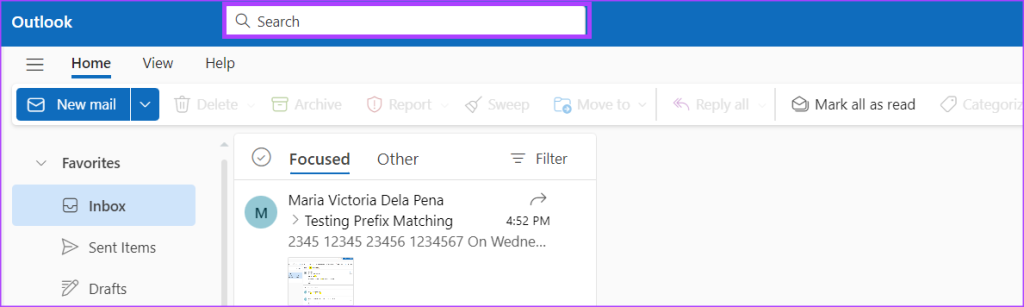
步驟 3:按一下搜尋列將其展開。
步驟 4:點選展開搜尋列末端的下拉選單。這應該顯示高級搜尋過濾器。

步驟 5:使用進階搜尋過濾器,指定郵箱搜尋的要求。
進階搜尋過濾器的預設功能包括:
| 篩選 | 描述 | 例子 |
| 搜尋 | 從下拉清單中選擇 Outlook 要搜尋的特定資料夾 | 收件匣資料夾、垃圾資料夾、草稿資料夾、已傳送郵件資料夾等。 |
| 從 | 指定 Outlook 的寄件者姓名或電子郵件地址以顯示結果 | 來自:Maria或 來自:[email protected] |
| 到 | 在「收件者」行中指定收件者姓名或電子郵件地址,以便 Outlook 顯示結果 | 至:Maria或 至:[email protected] |
| 副本 | 在副本行中指定收件者姓名或電子郵件地址,以便 Outlook 顯示副本結果 | 副本:瑪麗亞或 副本:[email protected] |
| 主題 | 指定電子郵件標題中的文本,以便 Outlook 顯示結果 | 主題:測試 |
| 關鍵字 | 指定 Outlook 的電子郵件的日期範圍以顯示結果 | 關鍵字: 預 |
| 日期自 | 指定 Outlook 顯示結果的電子郵件的日期範圍 | 2023年2月7日至2023年6月30日 |
| 附件 | 勾選 Outlook 複選框以僅顯示帶附件的結果 | 勾選是,取消勾選為否 |
步驟 6:點選「搜尋」按鈕完成搜尋。
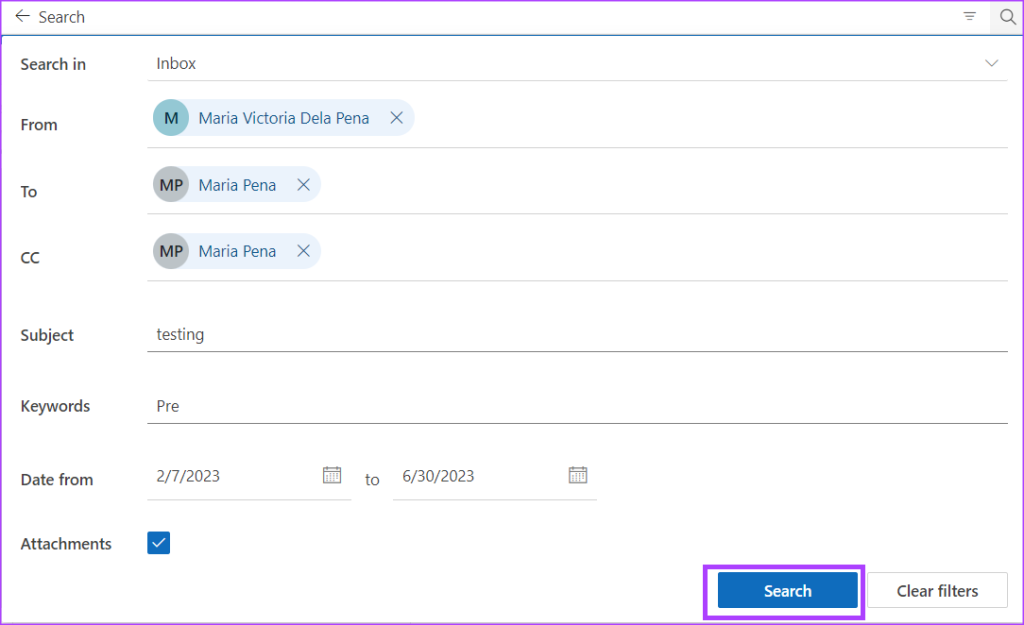
除上述過濾器外,Outlook 還有其他進階搜尋過濾器。請閱讀下文以了解如何存取它們。
如何編輯 Microsoft Outlook 進階搜尋過濾器
您可以在 Microsoft Outlook 進階搜尋列中包含其他搜尋過濾器,但這僅適用於 Outlook 應用程式。這是你該做的:
步驟 1:在瀏覽器中登入您的 Outlook 帳戶或使用桌面應用程式。
步驟 2:將遊標移至 Outlook 頁面頂部搜尋列所在的位置。
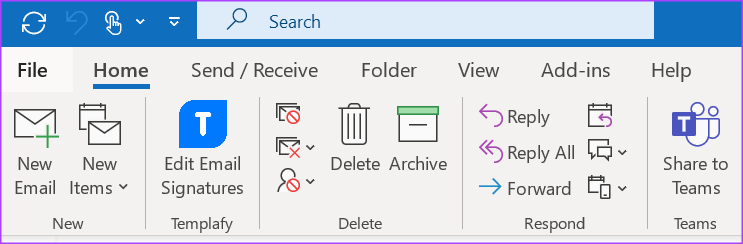
步驟 3:按一下搜尋列將其展開。
步驟 4:點選展開搜尋列末端的下拉選單。這將顯示高級搜尋過濾器。

步驟 5:按一下視窗左下角的「新增更多選項」以啟動「進階搜尋選項」對話方塊。
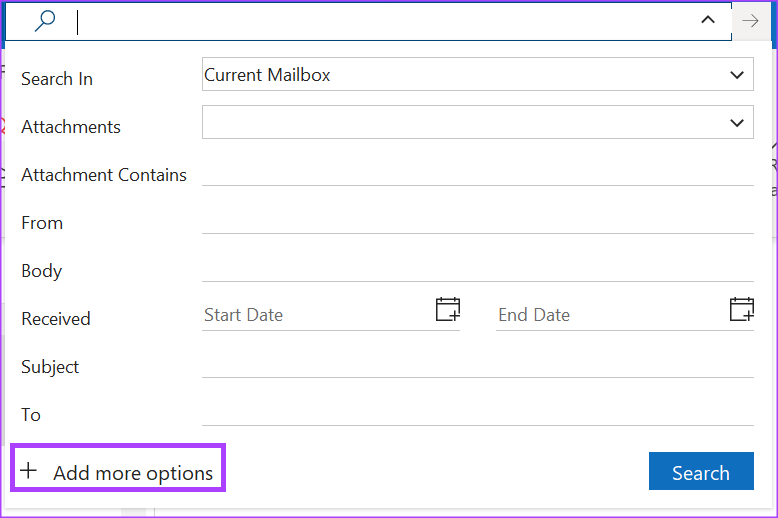
步驟 6:在「進階搜尋選項」對話方塊中,勾選您首選篩選器旁的方塊。
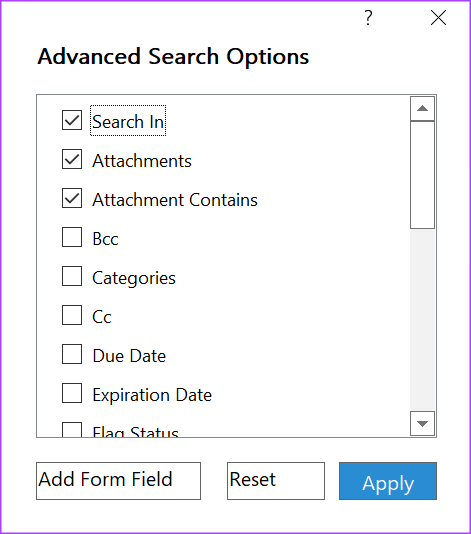
步驟 7:選擇您喜歡的篩選器後,按一下「套用」儲存變更。
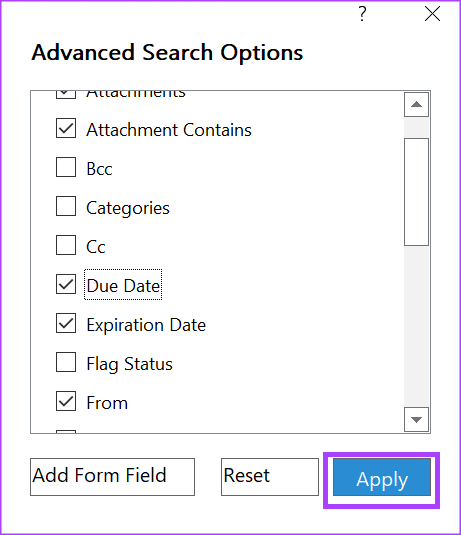
如何使用搜尋運算子最佳化 Microsoft Outlook 中的搜尋結果
在 Outlook 中,您可以使用某些單字和符號來使搜尋結果更加精確。這些符號或單字稱為搜尋運算符。 Outlook 搜尋運算子必須使用大寫字母才能正常運作。以下是一些常見的搜尋運算子以及何時使用它們。
和
在搜尋欄中組合搜尋字詞時最好使用 AND 搜尋運算子。這可確保兩個關鍵字都出現在搜尋結果中。例如,semper AND search顯示包含單字semper和search 的結果。
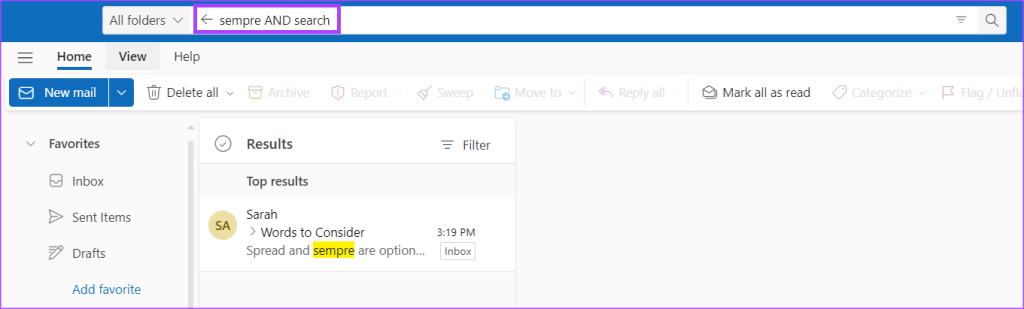
或者
組合搜尋字詞時最好使用 OR 搜尋運算符,以便任一詞都出現在結果中。例如,semper OR search顯示具有semper或search的結果。
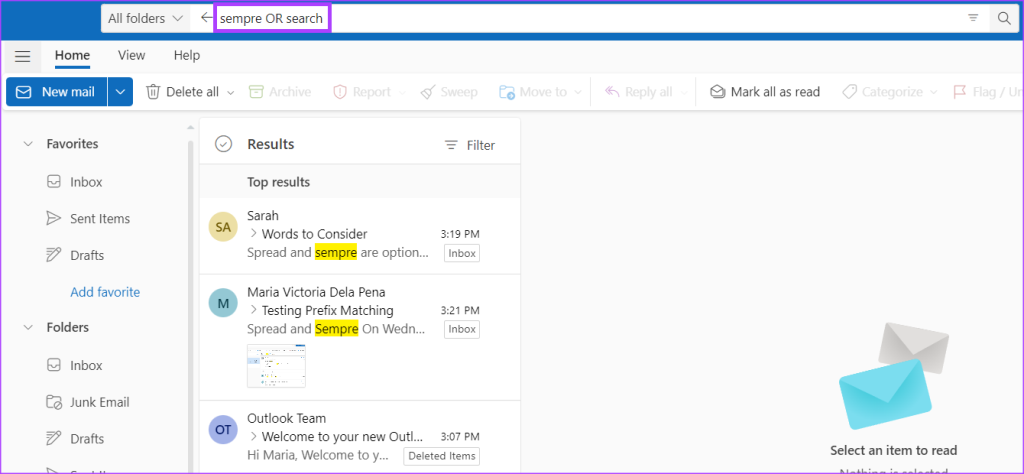
” ”
當您想要某個單字或短語的精確結果時,最好使用「 」搜尋運算符。例如,「前綴匹配」會顯示單字前綴完全匹配的搜尋結果。
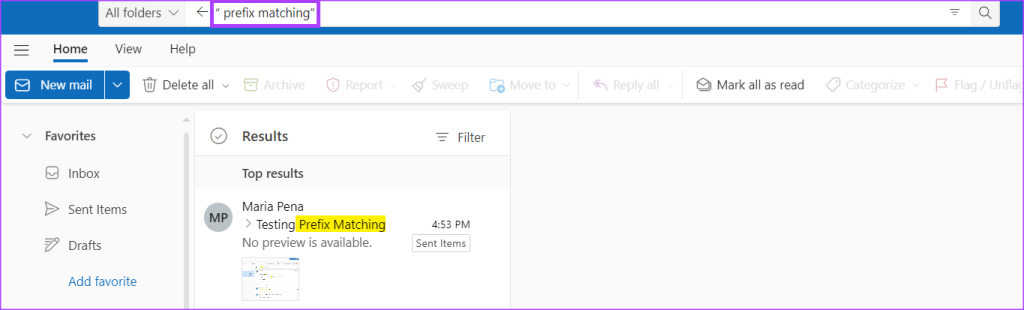
()
() 搜尋運算子最適合用於組合搜尋運算子。例如,如果您想要搜尋包含(sempre OR prefix OR Prem)testing的電子郵件。
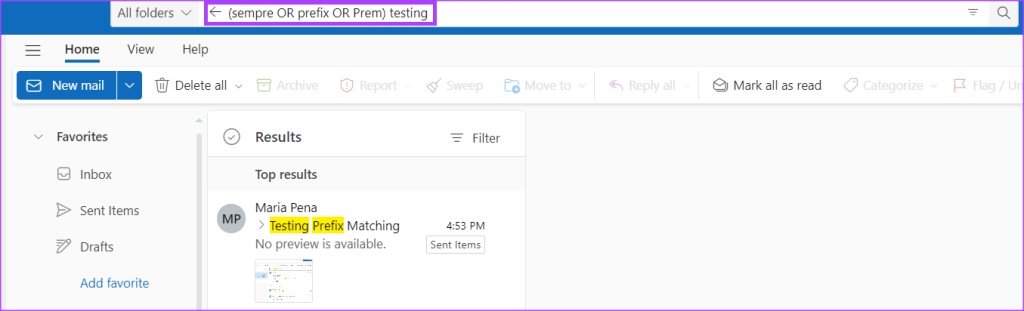
在 Microsoft Outlook 中將電子郵件標記為已讀
當您在 Microsoft Outlook 的進階搜尋功能中編輯過濾器時,可以包含「讀取」選項。在這裡,當搜尋 Outlook 時,您可以過濾僅已讀取的電子郵件。在 Outlook 中,無論開啟或不開啟電子郵件,都可以透過多種方式將電子郵件標記為已讀。
隱藏提醒是 iPhone、iPad 和 Mac 上「訊息」應用程式中的有用功能。以下是如何使用它。
三星電視遙控器無法工作可能會讓您感到沮喪。以下是修復三星電視遙控器故障的最佳方法。
當 ESPN 無法在 FireStick 上運行時,您可能會錯過備受矚目的體育報道。查看解決該問題的主要方法。
忘記了您的 Discord 密碼?本指南將幫助您以不同的方式恢復它。修改密碼也保證了您的帳戶安全。
想要查看舊訂單但不知道如何操作?讓我們向您展示如何在行動裝置和桌面裝置上尋找和下載您的亞馬遜訂單歷史記錄。
您是否經常遇到在三星 Galaxy 手機上撥打或接聽電話的問題?以下是解決該問題的最佳方法。
切換您的音樂串流服務?以下是如何將播放清單從 YouTube Music 轉移到 Apple Music 並節省大量時間。
了解如何在行動裝置和電腦上的 WhatsApp 中停止自動媒體下載。透過這些簡單的步驟節省儲存空間和資料。
喜歡瀏覽 FB 上的舊帖子,但 Facebook Memories 不適合您?了解它發生的原因以及如何解決它。
您的 Mac 上的通知是否出現延遲或不起作用?以下是修復 Mac 上未顯示通知的方法。









